adobe acrobat 7.0是专门针对PDF文件进行阅读和编辑修改的专业软件,这款软件提供的功能十分的实用,且被多数小伙伴使用,安全性和稳定性都是很好的,有的小伙伴第一次使用该软件的时候,不知道在哪里进行页面的删除设置,其实只要找到文档菜单选项,在该选项下即可找到删除页面的功能,你可以自定义设置自己需要删除的页面范围进行快速的删除,下方是关于如何使用adobe acrobat 7.0删除页面的具体操作方法,如果你需要的情况下可以看看方法教程,希望对大家有所帮助。

1.首先我们需要将adobe acrobat 7.0点击打开,进入到页面中,将页面左侧上方的【文件】选项点击打开,在下拉选项中选择【打开】按钮。

2.你可以看到添加到页面中的PDF文件页面底部位置可以看到该文件一共的页数。

3.之后我们将鼠标移动到页面上方的【文档】选项的位置进行点击,即可弹出子选项,选择子选项中的【删除页面】选项进入。

4.之后你可以根据自己的需求设置一下需要删除的页面范围,之后点击确定按钮。

5.随后会再次弹出一个删除页面的提示窗口,直接点击【是】按钮就可以完成删除页面操作了。

以上就是关于如何使用adobe acrobat 7.0删除页面的具体操作方法,你在使用该软件进行编辑PDF文件内容的时候,想要将其中的某些页面进行删除操作,那么就可以通过以上的方法教程进入到删除页面的窗口中进行设置删除的页面范围即可,感兴趣的话可以操作试试。
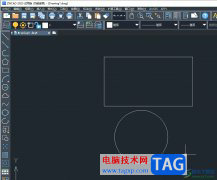 中望cad对齐两个图形的中心点的教程
中望cad对齐两个图形的中心点的教程
中望cad简单来说是一款图纸绘制工具,它可以让用户绘制出建筑......
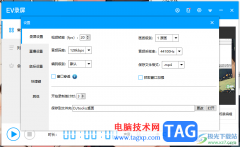 EV录屏设置录制视频的保存位置的方法
EV录屏设置录制视频的保存位置的方法
EV录屏软件是我们平时十分喜欢的一个录制视频的软件,在该软......
 Microsoft Edge几乎可以使用Apple Silicon
Microsoft Edge几乎可以使用Apple Silicon
苹果去年11月推出了Apple Silicon,从那以后,开发人员一直在全天......
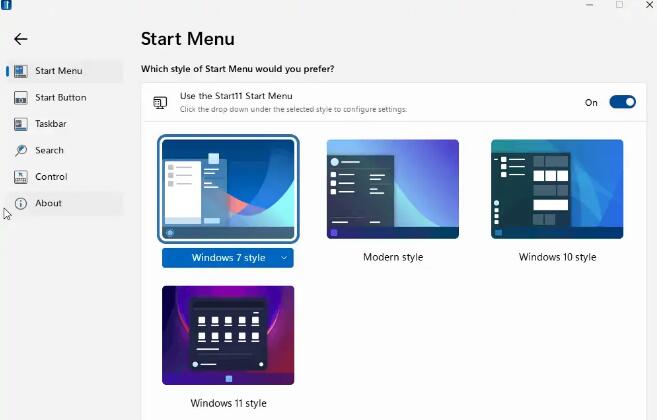 使用Stardock的Start11将Windows11任务栏与顶部
使用Stardock的Start11将Windows11任务栏与顶部
使用Stardock的Start11将Windows11任务栏与顶部对齐 Stardock本周发布了......
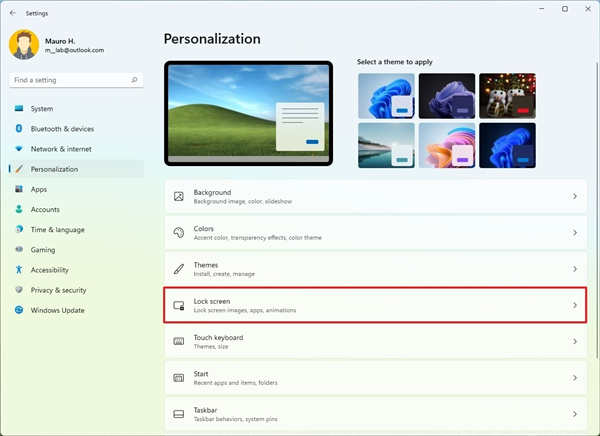 windows11系统下如何自定义锁屏背景
windows11系统下如何自定义锁屏背景
windows11系统下如何自定义锁屏背景 在 Windows 11 上,您可以通过至......

阿里邮箱是一款由阿里巴巴开发的电子邮件应用,提供了强大的邮件收发和功能以及个人邮件管理工具,让用户能够更加方便地处理日常邮件任务,因此许多用户在日常的办公中都会选择这款邮...
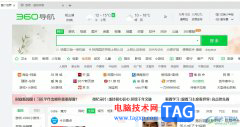
360极速浏览器是一款极速双核浏览器,它完美的实现了双核引擎的无缝切换,为用户带来了不错的网页浏览服务,因此360极速浏览器成为大部分用户电脑上的必备浏览器软件,当用户在使用36...
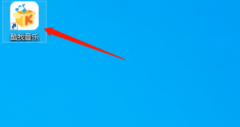
最近很多网友表示自己不清楚酷我音乐怎样设置启动时继续未完成的下载任务的操作,而本篇文章就来给大家讲解酷我音乐设置启动时继续未完成的下载任务的操作流程,大家都来一起学习吧。...
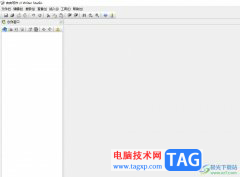
吉吉写作顾名思义是一款简洁易用、稳定可靠的写作软件,用户可以用来编写网文小说,或是编写不同类型的文章,在吉吉写作软件中不仅支持文字纠错、大纲管理、字数统计等功能,还可以自...

WPS演示文稿是一款非常好用的软件,其中的功能非常强大,很多小伙伴都在使用。如果我们需要在电脑版WPS演示文稿中批量删除全部备注信息,小伙伴们知道具体该如何进行操作吗,其实操作方...

edge浏览器是大部分用户都在使用的一款免费网页浏览软件,这款浏览器是win10系统默认使用的浏览器,力求为用户带来流畅、安全且快速的上网服务,因此吸引了不少的用户前来使用,当用户在...
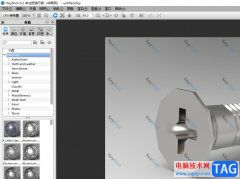
keyshot是一款专业化的设计工具,其中丰富的渲染材料,让用户可以轻松进行互动式光线追踪或是全域光渲染,为用户带来了不错的使用体验,其中强大的渲染功能为用户的作品增加了不错的动...
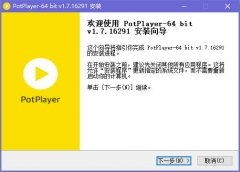
最近有很多朋友表示准备入手PotPlayer,但是又不知道该怎么安装?那么接下来小编就为大家带来了PotPlayer安装步骤介绍哦,有需要的pot可以来看看哦。...
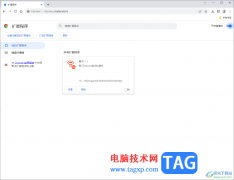
谷歌浏览器中提供一个开发者模式功能,有的小伙伴却找不到该功能在哪里,其实我们常常需要进行一些扩展程序的安装,那么就需要进入到管理扩展程序的页面中,而在该扩展程序页面就可以...

网易邮箱大师定时发送邮件的方法很多小伙伴在使用网易邮箱大师的时候可能会在空闲时将自己需要发送的内容编辑好,然后在合适的时候发出该邮件。不过在实际操作时我们可能会因为别的事...
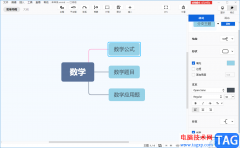
XMind是一款大家都在推荐使用的思维动图编辑工具,这款编辑软件是目前非常热门的一款思维导图编辑器,很多小伙伴喜欢通过XMind进行制作思维导图,在制作的导图的过程中,有的小伙伴想要...
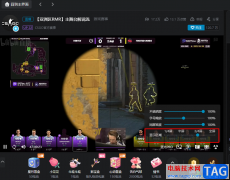
哔哩哔哩是很多小伙伴都很喜欢的一款弹幕视频软件平台,在哔哩哔哩中我们不仅可以观看自己喜欢的视频,还可以观看各种类型的直播,和自己喜欢的主播进行互动。在观看直播的过程中,很...
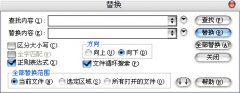
近日有一些小伙伴咨询小编关于EditPlus如何删除空行呢?下面就为大家带来了EditPlus正则表达式删除文档多余空行方法,有需要的小伙伴可以来了解了解哦。...

小米手机不断的发展,其中的优势吸引了不少用户前来使用,当用户在使用这款手机时,就可以发现使用系统是很不错的,带来了强大的运行速度,很难出现卡顿的现象,并且运用到的硬件配置...
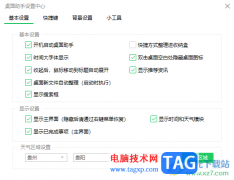
一些小伙伴想要将自己电脑桌面上的文件进行快速的整理干净,那么就可以通过360桌面助手来整理,在360桌面助手中不仅可以帮助我们进行整理归类文件,也可以直接在该助手工具中进行搜索网...